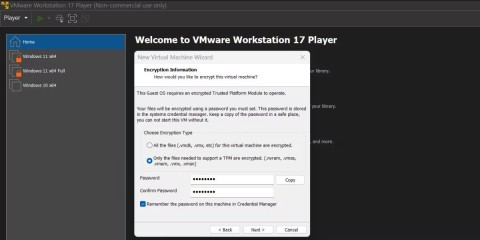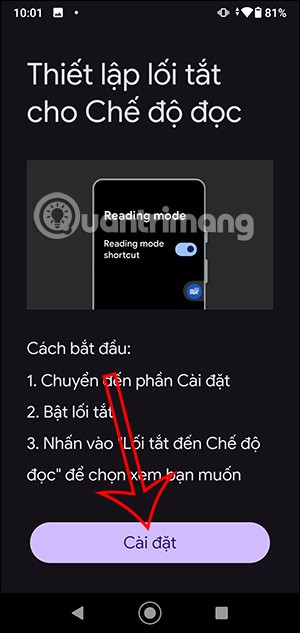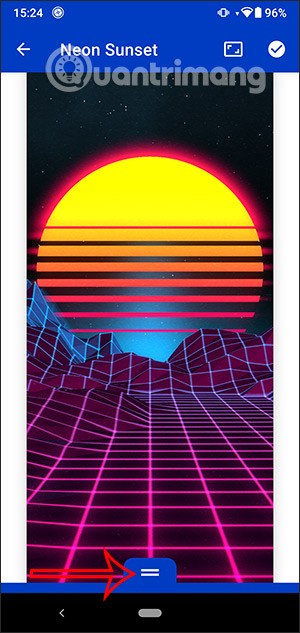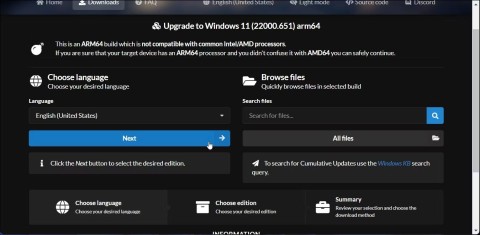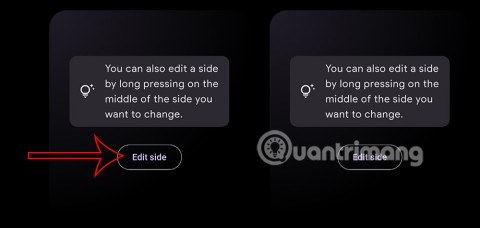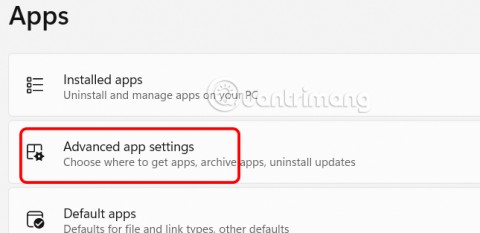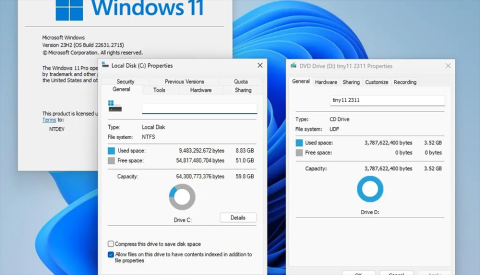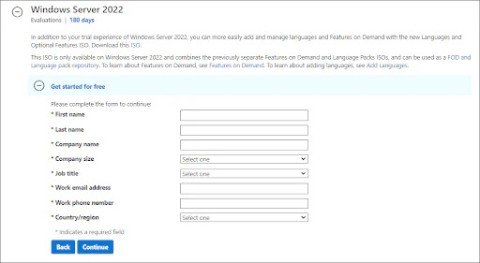كيفية تثبيت Windows 11 على جهاز كمبيوتر غير مدعوم

إذا كان جهاز الكمبيوتر الخاص بك لا يلبي متطلبات الأجهزة الخاصة بشركة Microsoft، فلا تستسلم بعد. من الممكن تثبيت Windows 11 على أجهزة الكمبيوتر غير المدعومة.
إذا لم تقم بتثبيت Windows أو إخفاء جهاز الكمبيوتر الخاص بك، ولا تعرف كيفية الوصول إلى شاشة التمهيد، ولا تعرف أي شيء عن معايير Legacy أو UEFI، فلا تقلق كثيرًا. إن تثبيت Windows ليس مخيفًا كما تعتقد، فقط بضع نقرات وستكون بخير (على الأكثر، خذه إلى المتجر وأعد تثبيته عدة مرات وستعرف :D). في هذه المقالة، سوف يرشدك WebTech360 إلى كيفية تثبيت Windows 10 من USB.
يتطلب تثبيت Windows 10 من USB وجود ملف USB قابل للتمهيد أو ملف Windows 10 ISO. لا يعد تثبيت Windows 10 باستخدام USB أمرًا صعبًا للغاية إذا اتبعت تعليمات تثبيت Win 10 التفصيلية أدناه من WebTech360.
الاستعداد لتثبيت Windows 10 من USB
تعليمات تثبيت Windows 10 من USB
الخطوة 1: أولاً، يجب أن يكون لديك USB بحجم 8 جيجابايت أو أكثر، قم بتنزيل ملف تثبيت Windows 10 على USB الخاص بك من الرابط أعلاه.
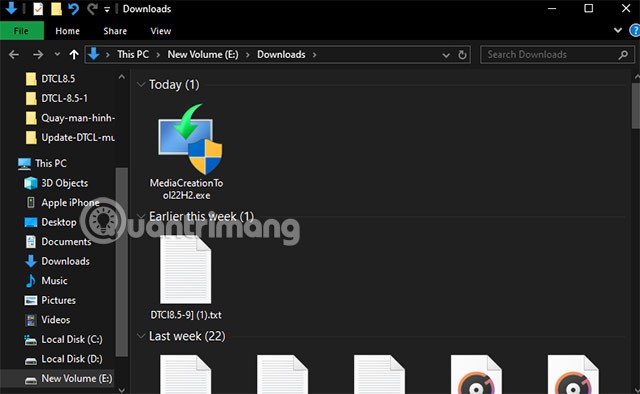
قم بتشغيل ملف الإعداد المسمى MediaCreationTool22H2.exe. انتظر لحظة حتى يتم تهيئة الملف.
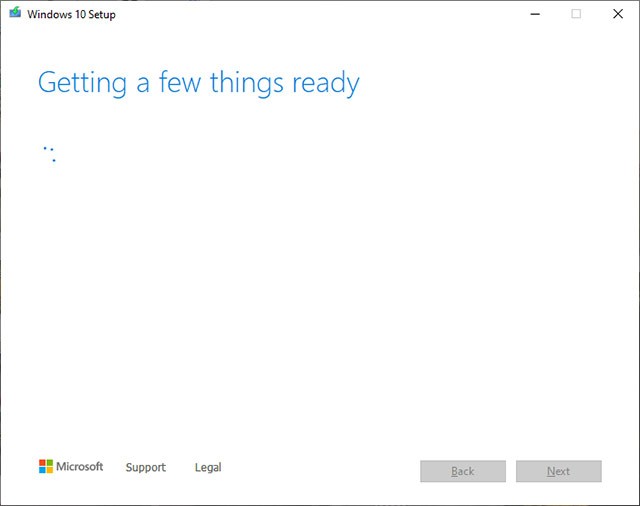
بعد ذلك، حدد إنشاء وسائط التثبيت (بما في ذلك ملف USB أو DVD أو ISO) للكمبيوتر الشخصي.
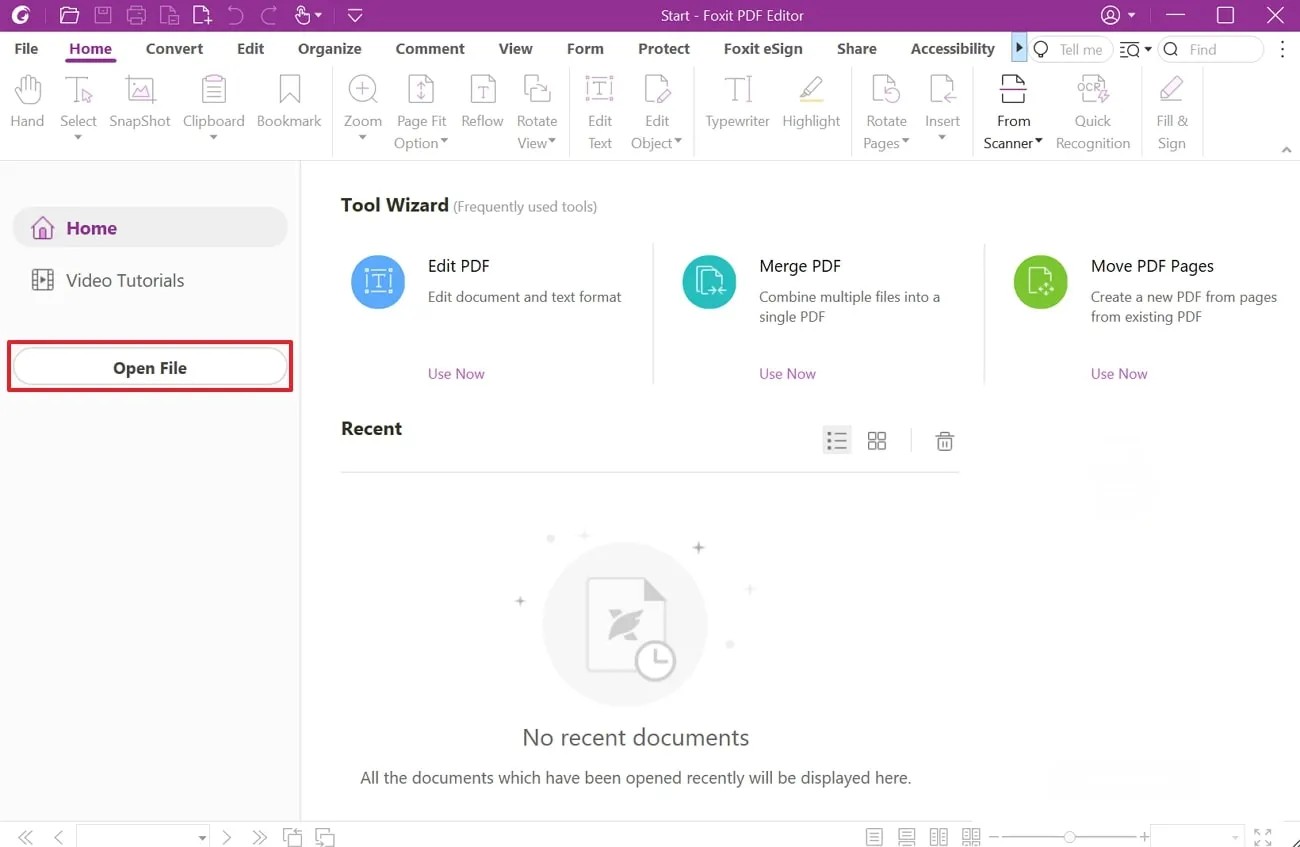
حدد استخدام الخيارات الموصى بها لهذا الكمبيوتر لإنشاء USB لتثبيت Windows 10 بالإعدادات الافتراضية. إذا كنت تريد تغيير اللغة وإصدار التثبيت وx64 أو x86، قم بإلغاء تحديد هذا الخيار.
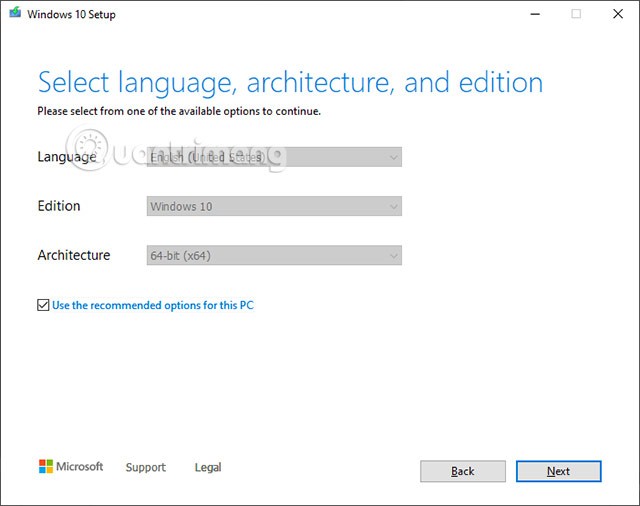
حدد محرك أقراص فلاش USD، وانتقل إلى USB الخاص بك وحدد جهاز USB الذي تريده، ثم انتظر حتى يكمل USB عملية الإعداد في USB الخاص بك وقد انتهيت.
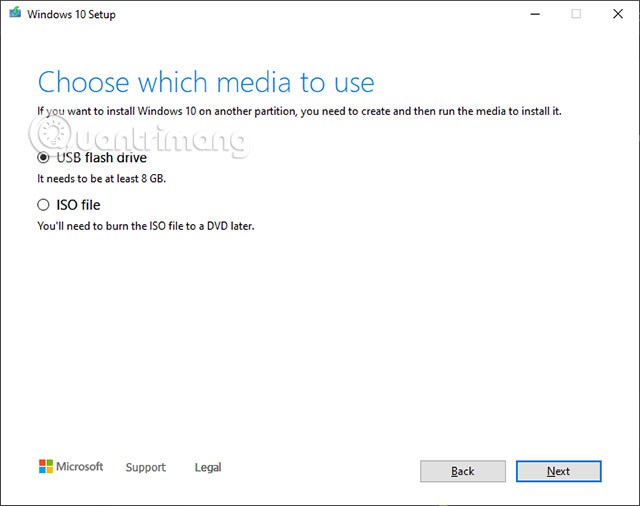
الخطوة 2: إعادة تشغيل الكمبيوتر
ستتعرف بعض أجهزة الكمبيوتر تلقائيًا على التمهيد عبر USB وتقوم بالتمهيد إلى نظام التشغيل على USB عند إعادة التشغيل. إذا لم يكن جهاز الكمبيوتر الخاص بك من بين هذه الأجهزة، فأعد تشغيل الكمبيوتر، أثناء عملية إعادة التشغيل، اضغط على F2 أو F12 (اعتمادًا على طراز الكمبيوتر) للدخول إلى خيار إعداد خيارات التمهيد.
لمعرفة مفتاح الاختصار الذي يستخدمه جهاز الكمبيوتر الخاص بك بالضبط للدخول إلى BIOS، راجع المقالة تعليمات الدخول إلى BIOS على طرز كمبيوتر مختلفة .
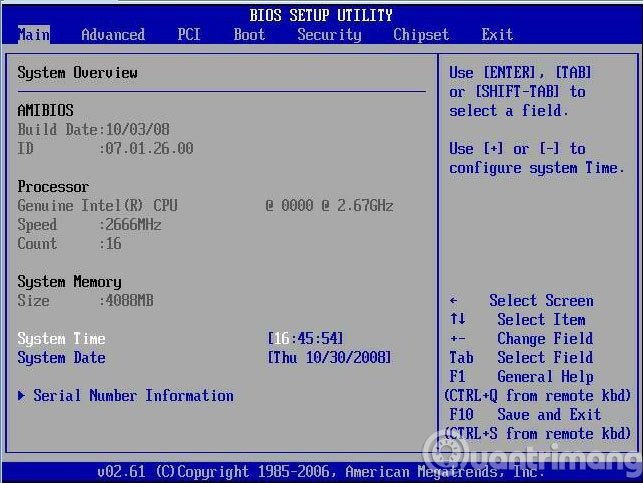
بعد الدخول إلى واجهة BIOS، استخدم مفاتيح الأسهم للانتقال إلى علامة التبويب التمهيد > الأجهزة القابلة للإزالة (أو جهاز تخزين USB أو محرك أقراص خارجي حسب طراز الكمبيوتر)، واضغط على Enter لتحديد تحميل نظام التشغيل من USB.
إذا كنت بحاجة إلى تعليمات أكثر تفصيلاً، فانتقل إلى هنا: كيفية إعداد BIOS للتمهيد من USB/CD/DVD، أو محرك أقراص ثابت خارجي .
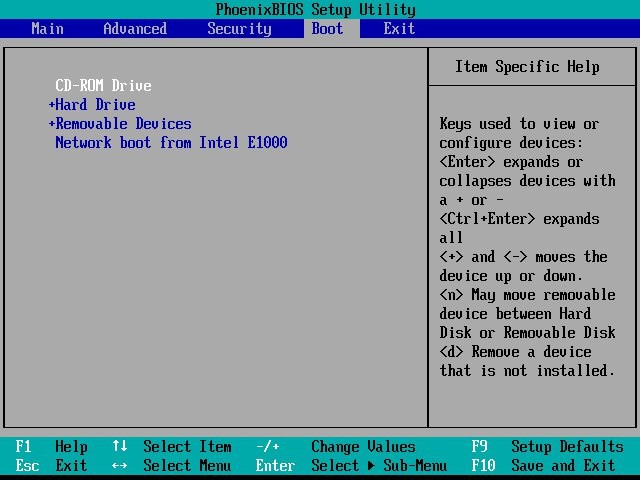
عند توصيل جهازك، انتقل إلى التمهيد واختر التمهيد من USB. تعرف على كيفية التمهيد لجميع أنواع الأجهزة واللوحات الأم في المقالة حول كيفية التمهيد لجميع أنواع الأجهزة أعلاه .
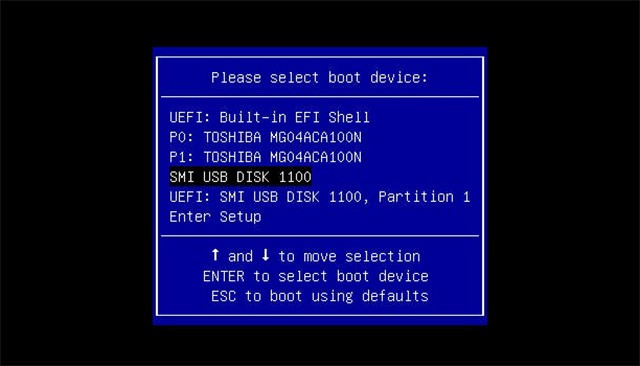
الخطوة 3: ابدأ بتثبيت Windows 10
بعد الانتهاء من جميع الخطوات السابقة ننتقل إلى تثبيت ويندوز 10. أولاً نقوم بإعداد الوقت ولغة لوحة المفاتيح ثم نضغط على التالي .
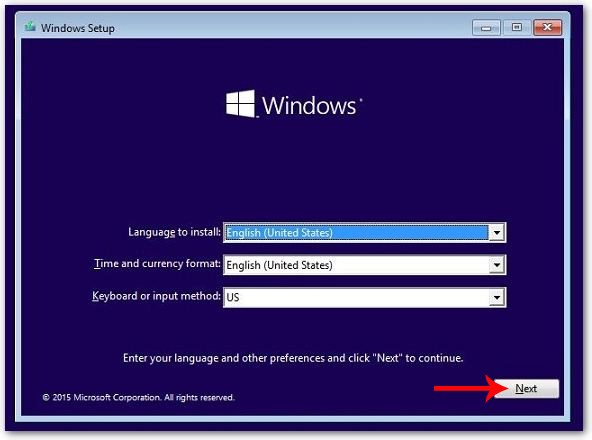
الخطوة 4:
بعد ذلك، انقر فوق زر التثبيت للمتابعة في عملية التثبيت.
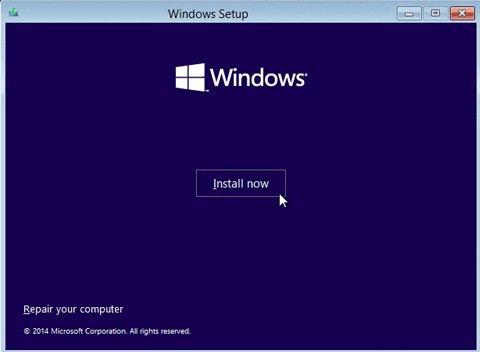
الخطوة 5:
للانتقال إلى الواجهة الجديدة انقر على الخيار الموجود أدناه ليس لدي مفتاح المنتج .
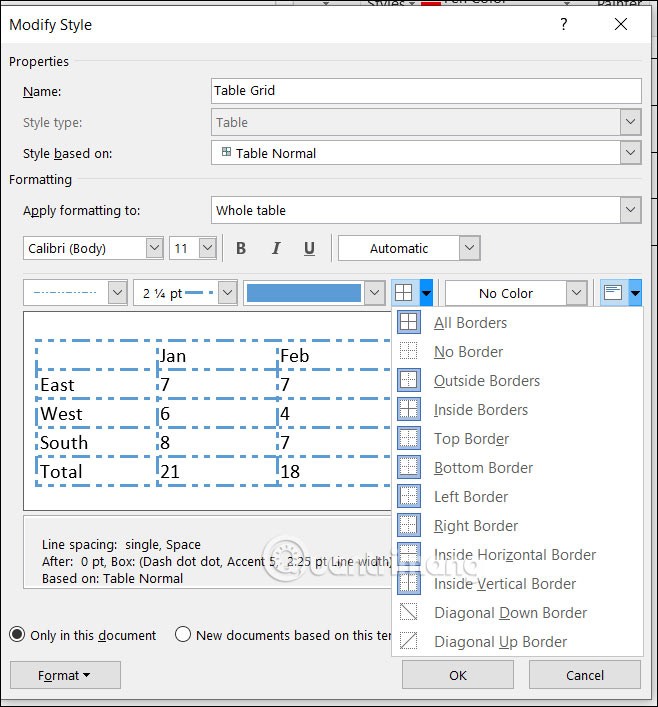
الخطوة 6:
بعد ذلك مباشرة سنتمكن من اختيار تثبيت نظام التشغيل Windows 10 الذي نريده من القائمة المقدمة، ثم نضغط على التالي في الأسفل.
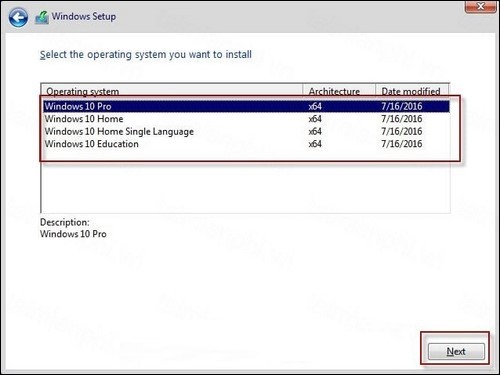
الخطوة 7:
سوف تقدم لك شركة مايكروسوفت شروط الاستخدام، انقر فوق " أوافق على شروط الترخيص" ثم انقر فوق "التالي" .
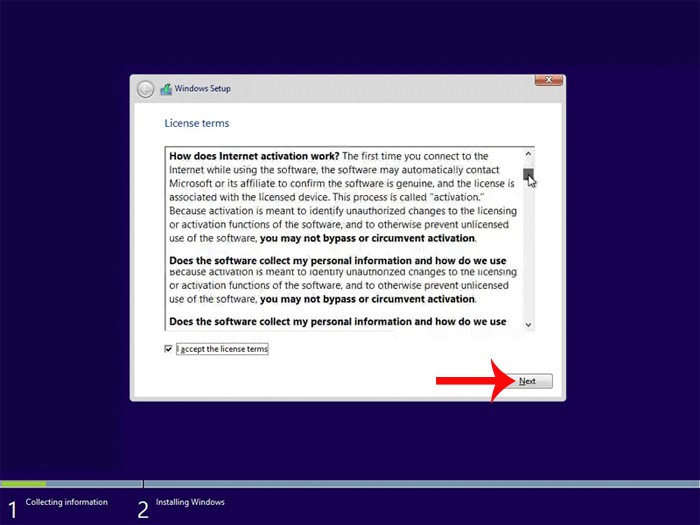
الخطوة 8:
الآن، اختر نوع عملية تثبيت Windows 10. إذا كنت تريد الاحتفاظ بملفاتك وإعداداتك وبرامجك، فاختر خيار الترقية. وإذا كنت تريد إجراء تثبيت "نظيف" لنظام التشغيل Windows 10، فاختر الخيار مخصص (متقدم).
ملاحظة: التثبيت النظيف هو في الأساس نوع من التثبيت حيث تقوم بحذف أو إزالة جميع ملفات تشغيل Windows القديمة لديك، وهذا خيار أفضل.
في هذه الواجهة الجديدة، انقر فوق مخصص: تثبيت Windows فقط (متقدم) .
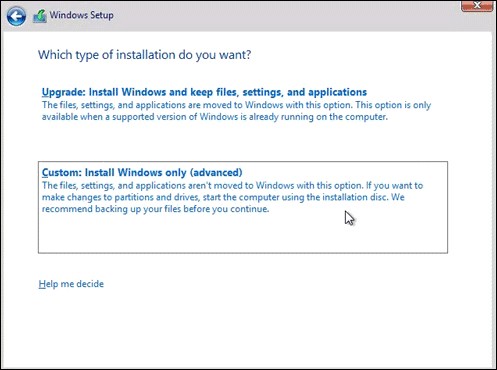
الخطوة 9:
الخطوة التالية هي تحديد القرص الصلب (أو القسم) الذي تريد تثبيت Windows 10 عليه وتعيينه كقسم التمهيد الأساسي. وهنا سوف ترى جميع الأقسام التي تم إنشاؤها لنظام التشغيل السابق. إذا كنت تريد استخدامها، فيمكنك استخدامها كما هي أو إنشاء قسم جديد خاص بك هنا.
إن إنشاء قسم جديد سوف يستغرق منك وقتًا. ولكن إذا كانت هذه الأقسام مهمة حقًا بالنسبة لك، فانقر فوق خيارات محرك الأقراص (متقدم) ، ثم انقر فوق الزر جديد وأدخل حجم القسم بالميجابايت (MB).
بمجرد أن تصبح الأقسام جاهزة، حدد القسم، وانقر فوق تنسيق، ثم اضغط على التالي للانتقال إلى الخطوة التالية.
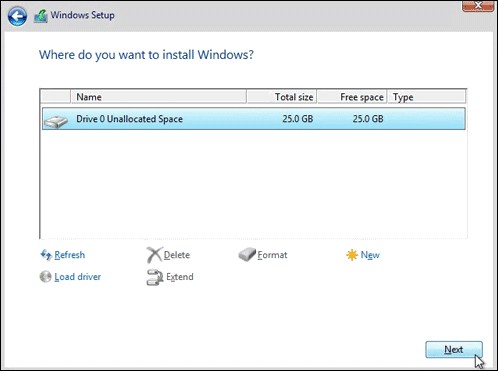
الخطوة 10:
وسوف تتم بعد ذلك عملية التثبيت. ستستغرق هذه العملية حوالي 10-15 دقيقة، اعتمادًا على مدى سرعة أو بطء جهاز الكمبيوتر لديك.
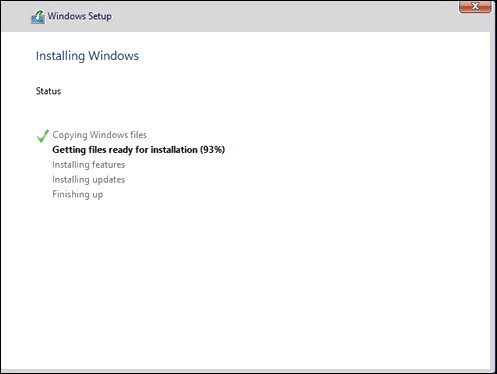
الخطوة 11:
بمجرد اكتمال التثبيت، سيتم إعادة تشغيل الكمبيوتر والعودة إلى شاشة الإعداد الأولى.
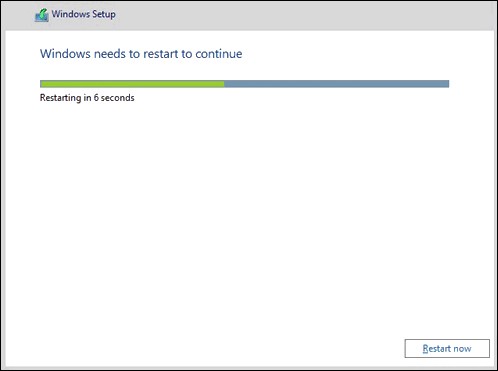
بمجرد نسخ كافة الملفات وإكمال تثبيت الميزات والتحديثات. سيتم إعادة تشغيل إعداد Windows 10 تلقائيًا وستظهر لك بعد ذلك رسالة "الحصول على الأجهزة جاهزة" .
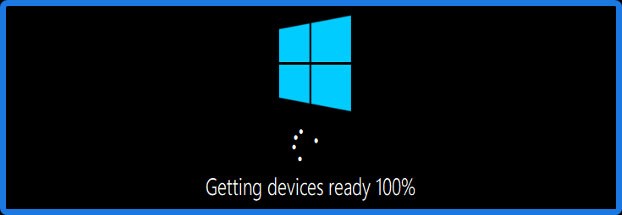
لقد قمت بتثبيت Windows 10 بنجاح على القرص الصلب الخاص بك، والآن دعنا ننتقل إلى قسم التكوين والخيارات.
الخطوة 12:
الآن بعد نسخ جميع الملفات وتثبيت التحديث بنجاح، سيتم إعادة تشغيلك إلى شاشة جديدة وستطلب منك خيارات. لذلك حدد المنطقة مثل الولايات المتحدة أو حسب تفضيلاتك ثم انقر فوق نعم.
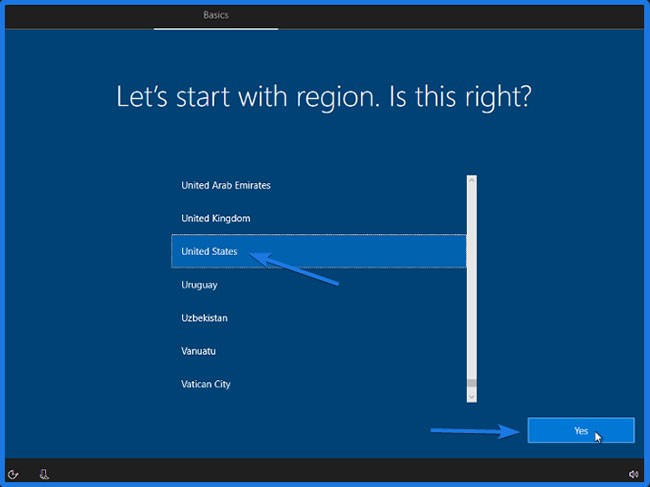
الآن، حدد تخطيط لوحة المفاتيح الصحيح إما الولايات المتحدة أو الإنجليزية (الهند) ، ثم انقر فوق نعم.
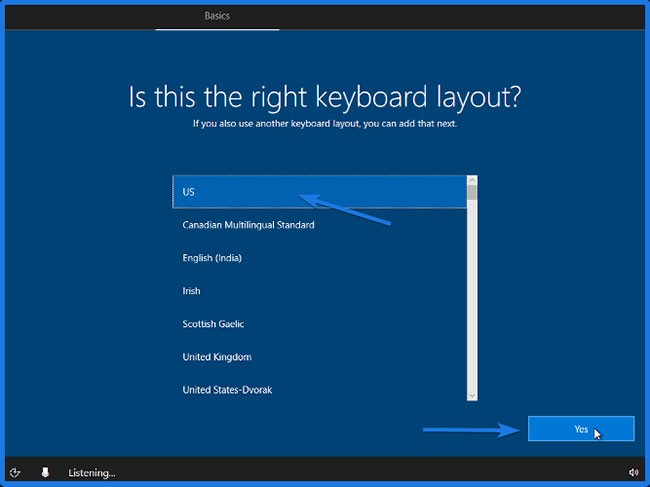
وإذا كنت تريد إضافة تخطيط لوحة مفاتيح ثانٍ، فانقر فوق إضافة تخطيط أو انقر فوق تخطي.
الآن، الخطوة التالية هي إنشاء حساب مستخدم جديد وكلمة مرور.
الخطوة 13:
الخطوة التالية هي إنشاء حساب مستخدم وكلمة مرور.
في الشاشة التالية، سيتم سؤالك "من سيستخدم هذا الكمبيوتر؟" . لذا، أدخل اسم حساب المستخدم ( اسم الحساب ) ثم انقر فوق التالي.
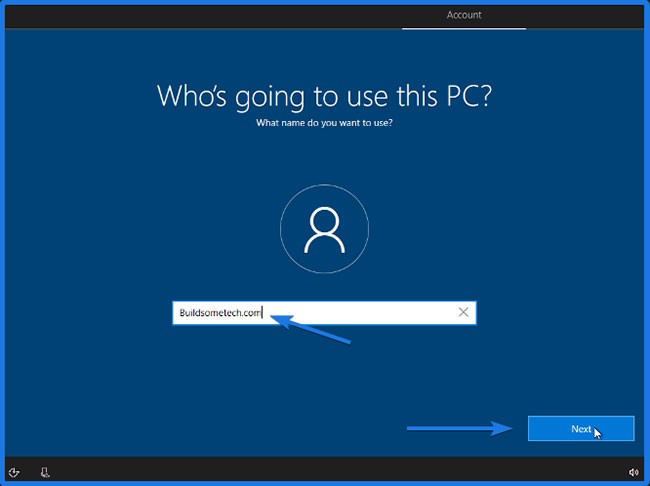
الآن قم بإنشاء كلمة مرور سهلة التذكر لحساب المستخدم ثم انقر فوق التالي.
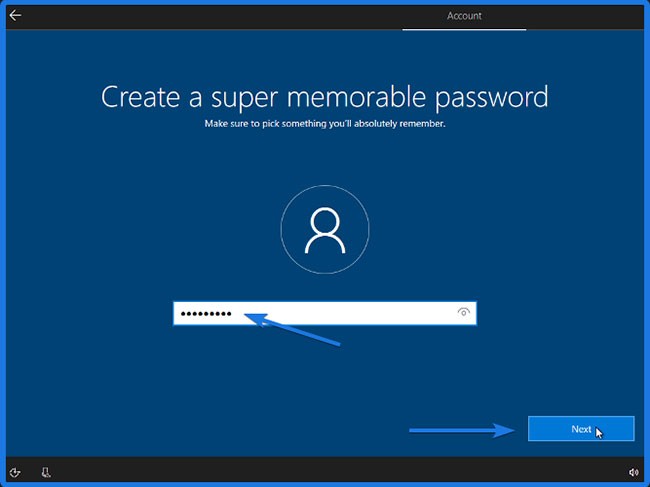
وبعد ذلك قم بتأكيد كلمة المرور الخاصة بنظام التشغيل Windows 10 وانقر فوق التالي.
بعد إنشاء كلمة المرور، سيطلب منك إنشاء أسئلة أمان لهذا الحساب. لذلك قم بإختيارهم بحكمة حتى تتمكن من تذكرهم ثم انقر فوق التالي.
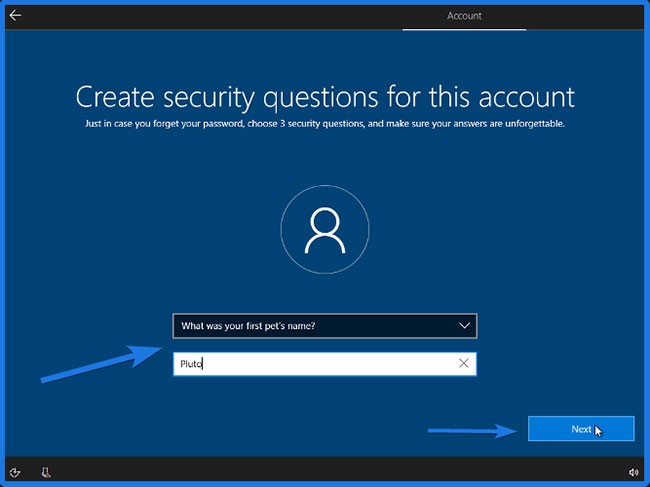
الآن، دعنا ننتقل إلى التثبيت النهائي لنظام التشغيل Windows 10.
الخطوة 14:
الآن، في الشاشة التالية، سيطلب منك " القيام بالمزيد عبر الأجهزة التي تحتوي على سجل النشاط "، وهي ميزة الجدول الزمني لنظام التشغيل Windows 10. تحتفظ ميزة الجدول الزمني بسجل تتبع للتطبيقات ومواقع الويب التي تزورها بشكل يومي (اختيار جيد). لذلك انقر فوق نعم.
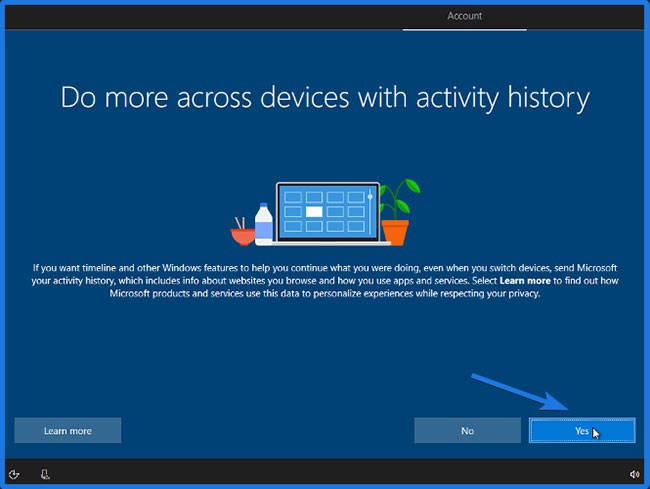
ثم سيطلب منك " الحصول على المساعدة من مساعدك الرقمي "، والمعروف أيضًا باسم ميزة Cortana. يعمل هذا بشكل أساسي مثل Google Assistant وSiri لمستخدمي Windows 10. لذلك انقر فوق قبول.
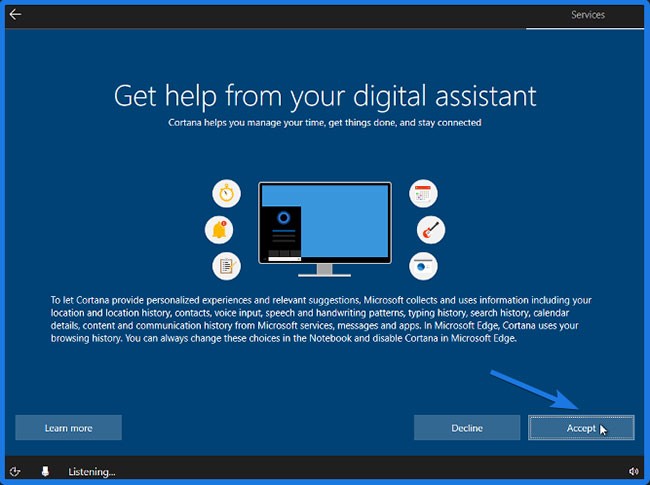
وأخيرًا، " اختر إعدادات الخصوصية لجهازك " للميزات مثل التعرف على الصوت عبر الإنترنت، والموقع، والعثور على جهازي . لذلك قم بإختيارهم بحكمة ثم انقر فوق "قبول".
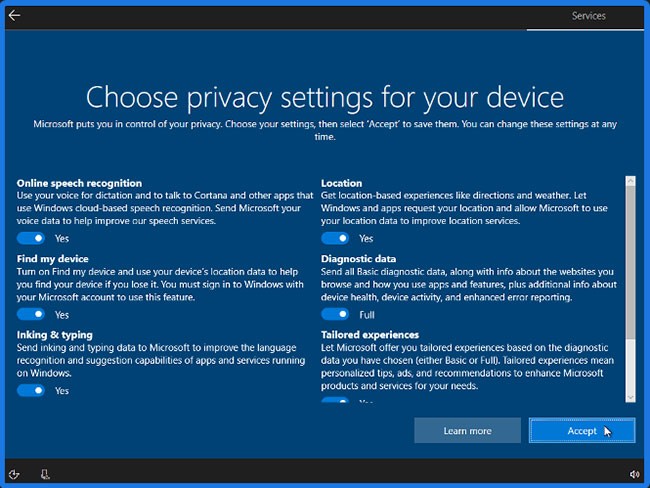
بمجرد اكتمال عملية الإعداد، سيتم نقل المستخدم إلى واجهة سطح مكتب Windows 10 الكاملة. الآن يمكنك تثبيت أي برنامج أو تطبيق على جهاز الكمبيوتر الخاص بك.
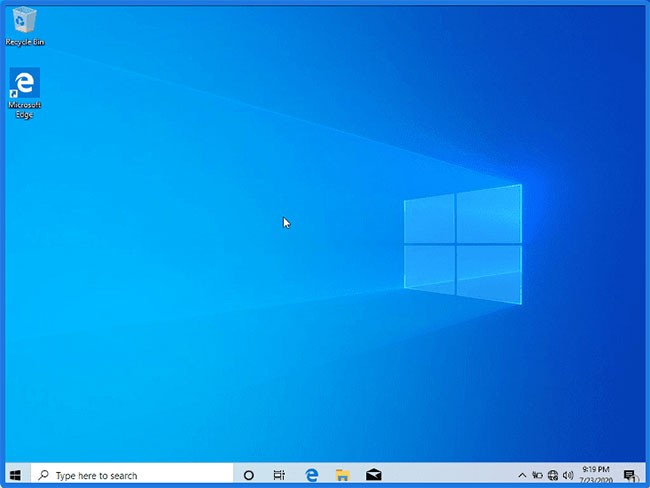
شاهد المزيد من المقالات أدناه:
حظ سعيد!
إذا كان جهاز الكمبيوتر الخاص بك لا يلبي متطلبات الأجهزة الخاصة بشركة Microsoft، فلا تستسلم بعد. من الممكن تثبيت Windows 11 على أجهزة الكمبيوتر غير المدعومة.
في هذه المقالة، سوف يرشدك WebTech360 إلى كيفية تثبيت Windows 11 وتجربته على الجهاز الظاهري VMWare.
إذا لم يكن لديك اتصال إنترنت فعال أو كنت ترغب في استخدام حساب مستخدم محلي، فيمكنك اتباع هذه الطرق لإعداد Windows 11.
يتمتع محرر الصور على نظام التشغيل iOS 18 بخيار لتغيير واجهة الخلفية الداكنة لتتمكن من استخدامها. يمكننا التغيير من خلفية داكنة إلى خلفية فاتحة والعكس.
لاستخدام وضع القراءة على نظام أندرويد، يمكنك تثبيت تطبيق وضع القراءة على نظام أندرويد لدعم كافة متصفحات الهواتف.
في خطوة مثيرة للجدل، قامت Microsoft مؤخرًا بإزالة ميزة bypassnro.cmd رسميًا من أحدث إصدارات Windows 11 (26200.5516 و26120.3653).
Wallpaper Engine هو تطبيق لتعيين خلفيات حية لنظام Android، مع العديد من الميزات المثيرة للاهتمام مثل الاتصال بالكمبيوتر لمزامنة الخلفيات، أو تنزيل مقاطع الفيديو أو الصور المتحركة كخلفيات للكمبيوتر.
إذا كنت تستخدم جهاز كمبيوتر شخصي يعمل بنظام ARM غير مدعوم أو تريد تثبيت Windows 11 على جهاز Mac الخاص بك، فسيساعدك هذا الدليل.
إذا كنت تريد استخدام وضع الاستعداد على Android، فيمكنك تثبيت تطبيق Standby Mode Pro. فيما يلي تعليمات لإعداد وضع الاستعداد على Android.
لا يحب الكثير من الأشخاص استخدام ميزة الذكاء الاصطناعي في Notepad، لذا اتبع هذا الدليل لاستخدام إصدار Notepad القديم على Windows 11.
Tiny 11 هو إصدار مصغر من Windows 11 24H2، يقلل هذا الإصدار حجم التثبيت من ما يقرب من 30 جيجابايت إلى 3.54 جيجابايت فقط
معسكر هو أحد التطبيقات التي تسمح بتثبيت نظام Microsoft Windows على جهاز ماكنتوش، مما يوفر دعم ويندوز على ماك من خلال تحديثات جديدة لعام 2024 و 2025.
يعتمد Windows Server 2022 على Windows Server 2019 وتم الإعلان عنه في عام 2021 مع دورة دعم مدتها 10 سنوات. تم تصميمه للشركات الصغيرة والمتوسطة، مما يوفر استقرارًا وأداءً أعلى.
إذا أراد المستخدمون العودة إلى واجهة "إدارة المهام" القديمة على نظام التشغيل Windows 11، فكل ما عليهم فعله هو إنشاء أمر صغير على الكمبيوتر.
ما هو VPN، وما هي مزاياه وعيوبه؟ لنناقش مع WebTech360 تعريف VPN، وكيفية تطبيق هذا النموذج والنظام في العمل.
لا يقتصر أمان Windows على الحماية من الفيروسات البسيطة فحسب، بل يحمي أيضًا من التصيد الاحتيالي، ويحظر برامج الفدية، ويمنع تشغيل التطبيقات الضارة. مع ذلك، يصعب اكتشاف هذه الميزات، فهي مخفية خلف طبقات من القوائم.
بمجرد أن تتعلمه وتجربه بنفسك، ستجد أن التشفير سهل الاستخدام بشكل لا يصدق وعملي بشكل لا يصدق للحياة اليومية.
في المقالة التالية، سنقدم العمليات الأساسية لاستعادة البيانات المحذوفة في نظام التشغيل Windows 7 باستخدام أداة الدعم Recuva Portable. مع Recuva Portable، يمكنك تخزينها على أي وحدة تخزين USB مناسبة، واستخدامها وقتما تشاء. تتميز الأداة بصغر حجمها وبساطتها وسهولة استخدامها، مع بعض الميزات التالية:
يقوم برنامج CCleaner بالبحث عن الملفات المكررة في بضع دقائق فقط، ثم يسمح لك بتحديد الملفات الآمنة للحذف.
سيساعدك نقل مجلد التنزيل من محرك الأقراص C إلى محرك أقراص آخر على نظام التشغيل Windows 11 على تقليل سعة محرك الأقراص C وسيساعد جهاز الكمبيوتر الخاص بك على العمل بسلاسة أكبر.
هذه طريقة لتقوية نظامك وضبطه بحيث تحدث التحديثات وفقًا لجدولك الخاص، وليس وفقًا لجدول Microsoft.
يوفر مستكشف ملفات Windows خيارات متعددة لتغيير طريقة عرض الملفات. ما قد لا تعرفه هو أن أحد الخيارات المهمة مُعطّل افتراضيًا، مع أنه ضروري لأمان نظامك.
باستخدام الأدوات المناسبة، يمكنك فحص نظامك وإزالة برامج التجسس والبرامج الإعلانية والبرامج الضارة الأخرى التي قد تكون مختبئة في نظامك.
فيما يلي قائمة بالبرامج الموصى بها عند تثبيت جهاز كمبيوتر جديد، حتى تتمكن من اختيار التطبيقات الأكثر ضرورة والأفضل على جهاز الكمبيوتر الخاص بك!
قد يكون من المفيد جدًا حفظ نظام تشغيل كامل على ذاكرة فلاش، خاصةً إذا لم يكن لديك جهاز كمبيوتر محمول. ولكن لا تظن أن هذه الميزة تقتصر على توزيعات لينكس - فقد حان الوقت لتجربة استنساخ نظام ويندوز المُثبّت لديك.
إن إيقاف تشغيل بعض هذه الخدمات قد يوفر لك قدرًا كبيرًا من عمر البطارية دون التأثير على استخدامك اليومي.
Ctrl + Z هو مزيج مفاتيح شائع جدًا في ويندوز. يتيح لك Ctrl + Z التراجع عن إجراءات في جميع أقسام ويندوز.
تُعدّ الروابط المختصرة مفيدةً لإزالة الروابط الطويلة، لكنها تُخفي أيضًا وجهتها الحقيقية. إذا كنت ترغب في تجنّب البرامج الضارة أو التصيّد الاحتيالي، فإنّ النقر العشوائي على هذا الرابط ليس خيارًا حكيمًا.
بعد انتظار طويل، تم إطلاق التحديث الرئيسي الأول لنظام التشغيل Windows 11 رسميًا.